
Taula de continguts:
- Autora John Day [email protected].
- Public 2024-01-30 08:15.
- Última modificació 2025-01-23 14:38.



Hola a tothom, Benvingut a aquest instructiu. Et compartiré com fer una pantalla de set segments molt barata i senzilla. La visualització de set segments és una pantalla numèrica que pot mostrar números del 0 al 9. La pantalla consta de set segments i simplement podem mostrar qualsevol número en activar els LED associats a cada segment.
Per exemple, si activeu els segments A, B, G, C i D es mostrarà el número "3".
Cadascun dels set segments té un LED associat i hi ha set LED en total. De vegades, les seves derivacions negatives estan connectades entre si i aquestes pantalles s’anomenen visualitzacions de càtodes comuns i es diuen visualitzacions d’ànodes comuns quan les seves connexions positives estan connectades entre si.
Estic explicant aquí una visualització comuna de càtode de set segments.
Per obtenir una introducció i conceptes bàsics millors, consulteu:
en.wikipedia.org/wiki/Seven-segment_displa… i
www.electronics-tutorials.ws/blog/7-segment-display-tutorial.html
Pas 1: llista de material
Es tracta d’un bricolatge de baix cost i que requereix algunes coses:
- Tauler de perfecció / PCB universal.
- LEDs.
- Capçaleres masculines.
- Alguns cables.
Pas 2: entendre el circuit …
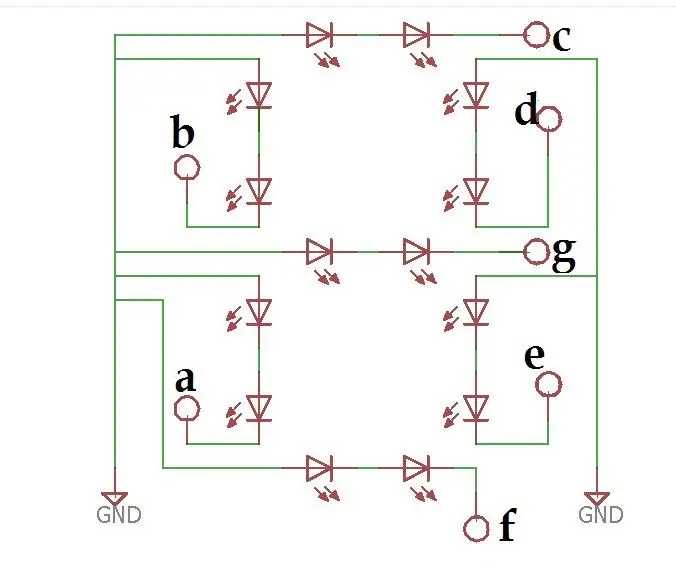
Al diagrama del circuit, hi ha set parells de LED posats en ordre. Els dos LED estan connectats en sèrie a cada parell. Anomenem els set parells com a, b, c, d, e i f.
La part negativa de cada parell està connectada a una terra comuna o podem anomenar-la com a càtode comú. I els seus extrems positius s’anomenen a, b, c, d, e i f.
Per mostrar el número "1", connecteu la tensió a "b" i "c" respecte a GND. I si es connecta la tensió als pins "d", "e", "f", "g" i "a" es mostrarà el número "3".
Pas 3: Feu el circuit




Ara feu el circuit soldant els LEDs en parells en la posició tal com es mostra.
- Soldeu el primer parell de LEDs i connecteu el pin negatiu d’un al positiu de l’altre.
- Soldeu tots els set parells així.
- Uniu tots els set extrems negatius.
- Ara connecteu la capçalera masculina de 8 pins com es mostra.
- Connecteu l'extrem positiu del parell de LED "a" al primer pin de la capçalera.
- Connecteu l'extrem positiu del parell de LED "b" al següent pin, etc.
- Després de connectar tots els set extrems positius, connecteu la terra comuna a l'últim (vuitè) pin de la capçalera.
Pas 4: Feu que funcioni …


Es necessita una placa Arduino per saber com funciona.
He utilitzat Arduino Uno aquí.
- Configureu l'Arduino Uno.
- Connecteu la terra comuna de la pantalla LED a la terra de la placa Arduino.
- Connecteu el pin número 7 de l'Arduino al pin "a" de la pantalla.
- Connecteu el pin número 8 de l'Arduino al pin "b" de la pantalla i, de manera similar, el número 9, 10, 11, 12 i 13 als pins següents de la pantalla.
- Connecteu la placa Arduino a l'ordinador, copieu el codi i visualitzeu la pantalla comptant de 0 a nou.
Pas 5: Gràcies
Gràcies pel teu temps.
Voteu-me pel Concurs de LEDs si us agrada això.
I no dubteu a utilitzar el quadre de comentaris.
Recomanat:
Rellotge de visualització mecànic de 7 segments: 7 passos (amb imatges)

Rellotge de visualització mecànic de set segments: fa un parell de mesos vaig construir una pantalla mecànica de 7 segments de dos dígits que vaig convertir en un temporitzador de compte enrere. Va sortir força bé i diverses persones van suggerir doblar-se a la pantalla per fer un rellotge. El problema era que ja estava corrent
Matriu de visualització de 7 segments: 6 passos (amb imatges)

Matriu de visualització de 7 segments: he construït una pantalla LED formada per 144 pantalles de 7 segments controlades per un arduino nano. Els segments estan controlats per 18 ic MAX7219 que poden controlar fins a 64 leds individuals o 8 pantalles de 7 segments. La matriu té 144 pantalles formades cadascuna de
Rellotge de visualització de 7 segments de bricolatge: 9 passos

Rellotge de visualització de set segments de bricolatge: en aquest tutorial us mostraré com construir un rellotge de set segments
Interfície de teclat amb 8051 i visualització de números de teclat en 7 segments: 4 passos (amb imatges)

Interfície de teclat amb 8051 i visualització de números de teclat en 7 segments: en aquest tutorial us explicaré com podem interfície de teclat amb 8051 i mostrar números de teclat en pantalla de 7 segments
Temperatura de visualització al mòdul de visualització LED P10 mitjançant Arduino: 3 passos (amb imatges)

Temperatura de visualització al mòdul de visualització LED P10 mitjançant Arduino: en el tutorial anterior s’ha explicat com mostrar text al mòdul de visualització LED Dot Matrix P10 mitjançant Arduino i el connector DMD, que podeu consultar aquí. En aquest tutorial oferirem un senzill tutorial de projecte mitjançant el mòdul P10 com a mitjà de visualització
